win11怎么删除打印机驱动程序 Win11打印机驱动删除技巧
Win11系统作为微软公司最新推出的操作系统,拥有许多强大的功能和特性,其中打印机驱动程序的管理也变得更加简便,在Win11系统中,用户可以通过一些简单的步骤轻松删除不需要的打印机驱动程序,以节省系统资源和提高打印效率。下面我们将介绍一些Win11打印机驱动删除的技巧,帮助用户更好地管理打印设备和驱动程序。
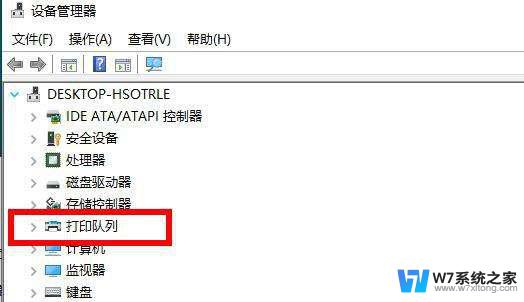
在Windows11上卸载打印机驱动程序
如果您必须在Windows11上删除打印机和驱动程序,您首先需要使用“设置”应用程序卸载打印机。然后使用“打印管理”从计算机中删除驱动程序包。
一、在打印管理中删除打印机驱动程序要从设备中完全删除打印机驱动程序,请使用以下步骤:
1、打开开始。
2、搜索控制面板并单击顶部结果以打开控制台。
3、单击系统和安全。
4、单击Windows工具。
5、双击打印管理选项。
6、展开自定义过滤器分支。
7、单击左侧导航窗格中的所有驱动程序。
8、右键单击右侧的打印机驱动程序,然后选择删除选项。
9、单击是按钮。
二、在设置中删除打印机要在Windows11上移除打印机,请使用以下步骤:
1、在Windows11上打开设置
2、点击蓝牙和设备。
3、单击右侧的打印机和扫描仪页面。
4、选择打印机以打开其属性。
5、单击删除按钮。
6、单击是按钮。
完成这些步骤后,您可以继续从Windows11中删除驱动程序。
完成这些步骤后,打印机驱动程序将不再在设备上可用。如果您需要重新安装外设,Windows11将需要重新下载驱动程序,或者您需要手动提供它们。
win11系统怎么更新驱动程序? win11驱动程序更新的五种方法
win11键盘失灵按什么键恢复? win11键盘按键全失灵解决办法
win11图片不显示预览图怎么办? Win11图片预览缩略图不显示的技巧
以上是关于如何删除打印机驱动程序的全部内容,如果有遇到相同情况的用户,可以按照这种方法来解决。
win11怎么删除打印机驱动程序 Win11打印机驱动删除技巧相关教程
-
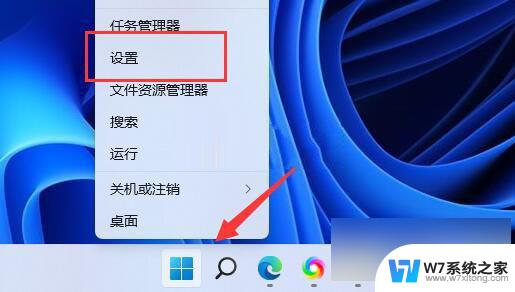 键盘驱动程序错误怎么处理win11 Win11驱动加载失败怎么解决
键盘驱动程序错误怎么处理win11 Win11驱动加载失败怎么解决2024-04-20
-
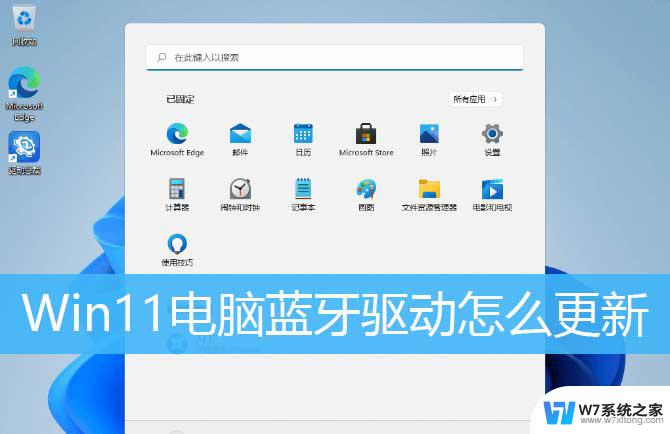 win11怎样用windows更新,蓝牙驱动 Win11蓝牙驱动程序升级教程
win11怎样用windows更新,蓝牙驱动 Win11蓝牙驱动程序升级教程2024-05-05
-
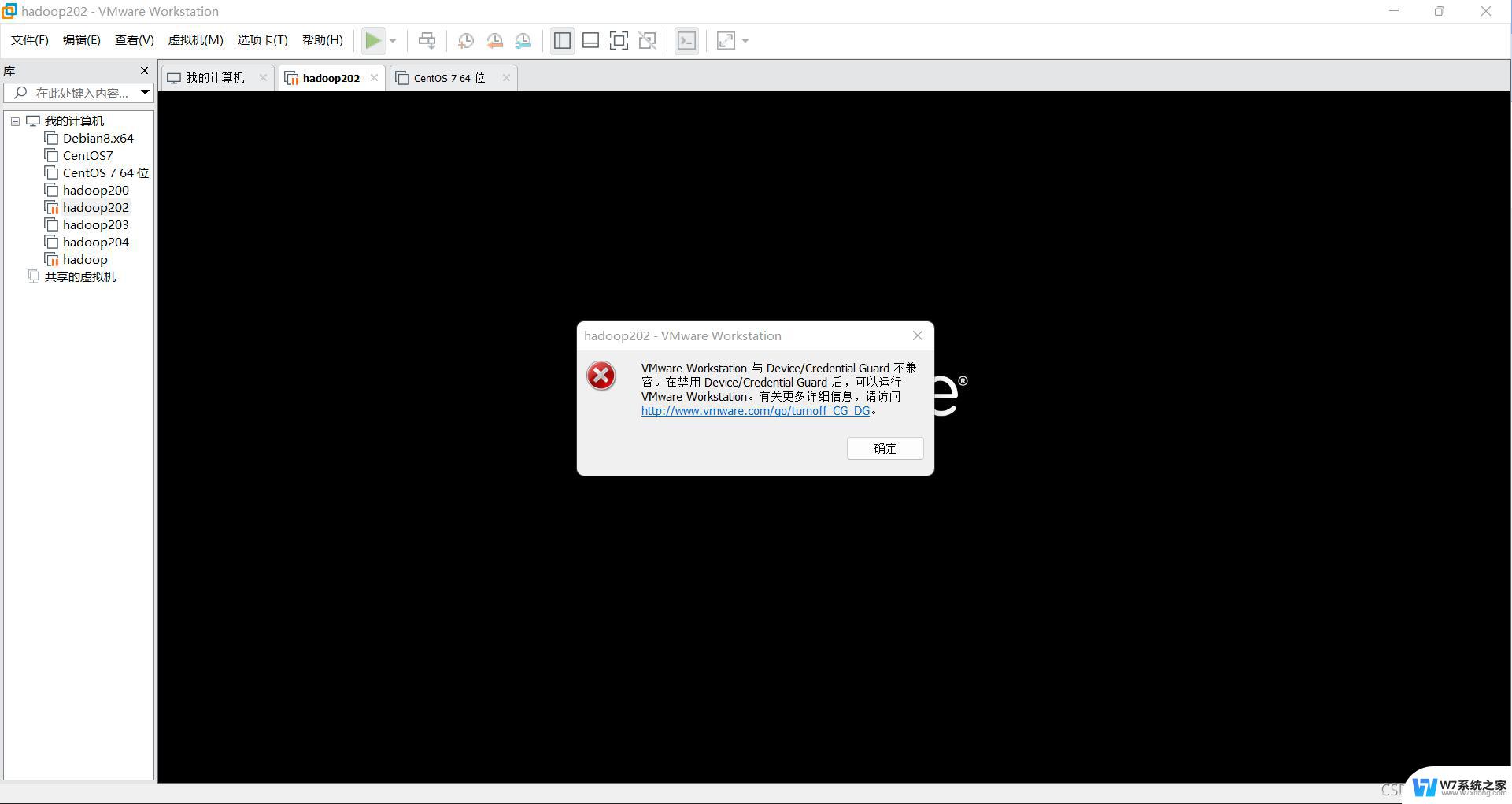 win11驱动程序不兼容 win11系统驱动不兼容怎么办
win11驱动程序不兼容 win11系统驱动不兼容怎么办2024-06-09
-
 win11打印机无法打印问题 Win11打印机设置问题无法打印
win11打印机无法打印问题 Win11打印机设置问题无法打印2025-01-16
- win11查看声卡驱动 Win11声卡驱动程序查看方法
- win11添加打印机显示无法连接打印机找不到打印机 win11无法识别打印机怎么办
- 打印机脱机win11 Win11系统打印机显示脱机状态怎么办
- win11怎么连接已共享的打印机 win11连接网络打印机步骤详解
- win11网络打印机不能连接 win11无法连接网络打印机怎么办
- win11关闭禁用驱动程序强制签名 Win11禁用驱动程序强制签名方法
- win11触摸板无法关闭 外星人笔记本触摸板关闭失效怎么处理
- win11internet属性在哪里 win11internet选项在哪里怎么设置
- win11系统配置在哪 win11系统怎么打开设置功能
- gpedit.msc打不开怎么办win11 Win11 gpedit.msc 文件丢失无法打开怎么办
- 打开电脑服务win11 win11启动项管理工具
- windows11已激活但总出现许可证过期 Win11最新版本频繁提示许可信息即将到期怎么解决
win11系统教程推荐
- 1 win11internet属性在哪里 win11internet选项在哪里怎么设置
- 2 win11系统配置在哪 win11系统怎么打开设置功能
- 3 windows11已激活但总出现许可证过期 Win11最新版本频繁提示许可信息即将到期怎么解决
- 4 电脑麦克风怎么打开win11 Win11麦克风权限开启方法
- 5 win11如何设置文件后缀 win11文件后缀修改方法
- 6 指纹录入失败 win11 荣耀50指纹录入失败怎么办
- 7 win11防火墙拦截 Win11 24H2版内存隔离功能如何开启
- 8 如何关闭win11的防火墙和杀毒软件 win11如何关闭防火墙和杀毒软件
- 9 win11显示 任务栏右边 Win11任务栏靠右对齐的方法
- 10 win11不显示视频预览图 Win11 24H2升级后图片无法打开怎么办